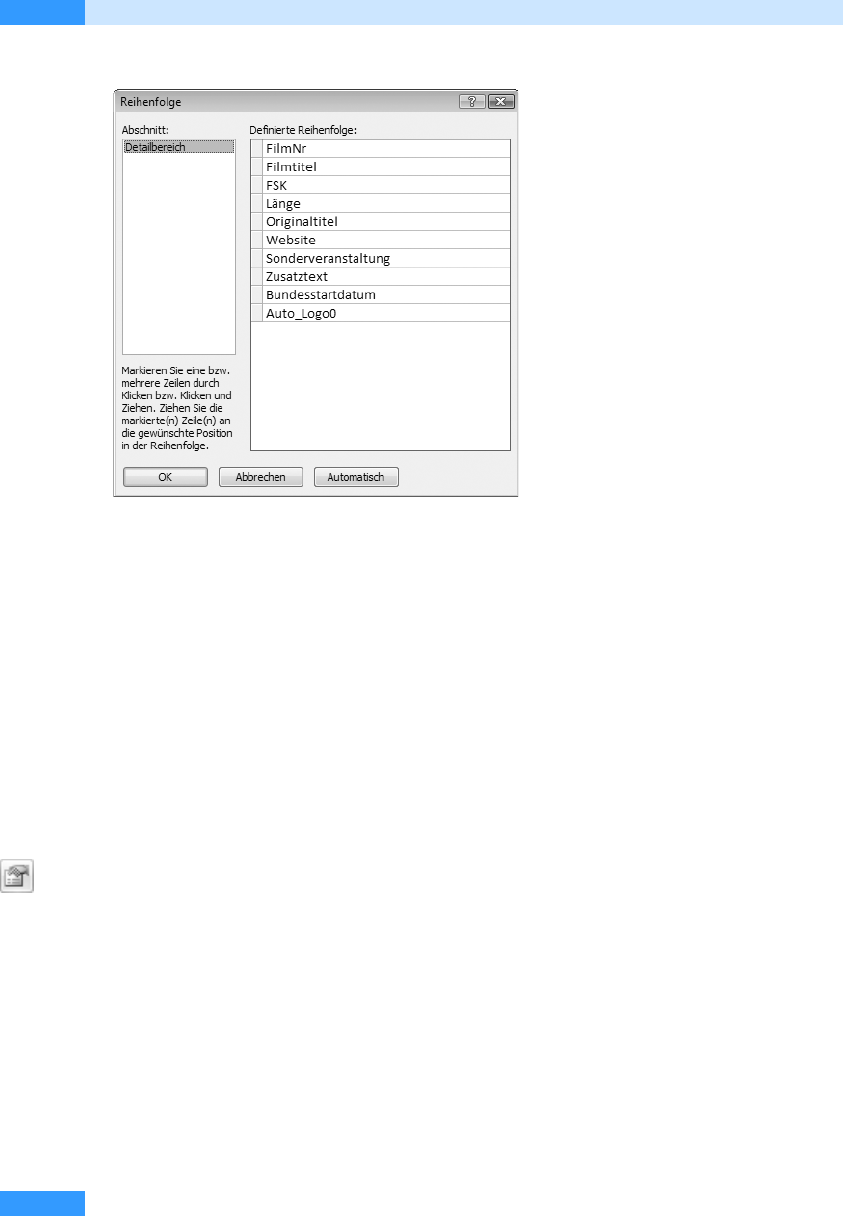
Kapitel 21
Der Formularentwurf
448
Abbildg. 21.28
Die Reihenfolge, in der die Felder auf dem Formular aktiviert werden
2.
Klicken Sie nun im Dialogfeld den Zeilenmarkierer des Feldes an, das Sie verschieben möchten.
3. Schieben Sie dann Ihren Mauszeiger auf den invers dargestellten Zeilenmarkierer und
4. ziehen Sie damit das Feld an die gewünschte Stelle.
Am schnellsten lässt sich meistens mit der Schaltfläche Automatisch im Dialogfeld Reihenfolge die
Reihenfolge bestimmen. Mithilfe dieser Schaltfläche legen Sie die Reihenfolge, in der die Felder
angesprungen werden, aufgrund ihrer Position auf dem Formular fest.
Das Eigenschaftenblatt
Sie haben in diesem Kapitel bereits das Eigenschaftenblatt zu Formularen, Bildern und Textfeldern
kennen gelernt. Eigenschaftenblätter gibt es auch zum Detailbereich und jedem platzierten Steuer-
element.
Sie rufen das Eigenschaftenblatt entweder durch einen Doppelklick auf das entsprechende Steuerele-
ment oder den Bereich auf, oder indem Sie das Element markieren und die Schaltfläche Eigenschaf-
ten anklicken. Möchten Sie das Eigenschaftenblatt des gesamten Formulars aktivieren, klicken Sie
auf den Formularmarkierer, das Quadrat links oben am Schnittpunkt der beiden Lineale. Sollten Sie
nicht ganz sicher sein, ob auf dem Eigenschaftenblatt die Eigenschaften des richtigen Steuerelements
angezeigt werden, so kontrollieren Sie den Eintrag in der Titelleiste des Eigenschaftenblatts. Dort ist
das Element angegeben, auf das sich die aktuelle Anzeige im Fenster bezieht. Auf dem geöffneten
Eigenschaftenblatt bietet das Feld am Kopf des Formulars eine Wechselmöglichkeit zu den einzelnen
Formularelementen.
Haben Sie genügend Platz auf Ihrem Bildschirm, können Sie das Eigenschaftenblatt geöffnet lassen
und nur bei Bedarf verwenden. Dann werden darin automatisch die Daten zu dem Objekt ange-
zeigt, das Sie gerade selektiert haben.
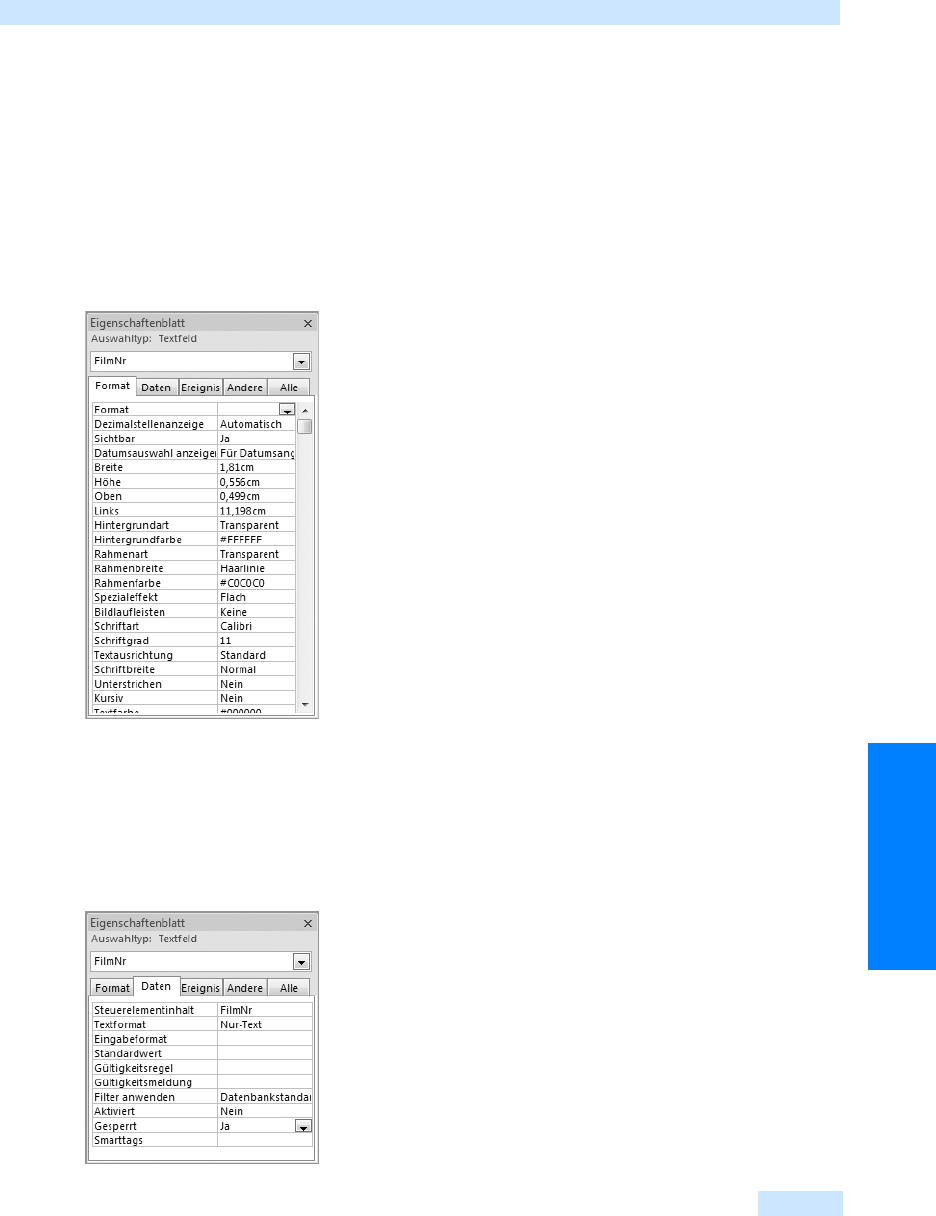
Das Eigenschaftenblatt
449
Formulare
Auf einem Eigenschaftenblatt können Sie sich alle Einstellungsdaten oder nur eine Auswahl anzei-
gen lassen. Durch Klicken auf die Registerkarten oben im Fenster können Sie zwischen Format,
Daten, Ereignis, Andere oder Alle wählen.
Die folgenden vier Abbildungen zeigen Ihnen die Einstellungsmöglichkeiten für die einzelnen
Eigenschaftengruppen des Feldes FilmNr.
Selektieren Sie auf dem Eigenschaftenblatt die Registerkarte Format, so werden alle Optionen zur
Gestaltung des Feldes, wie z.B. Schriftart, Schriftgrad und vieles mehr angezeigt. Des Weiteren lassen
sich hier auch Zahlenformate definieren.
Abbildg. 21.29
Eigenschaften zu Format des Feldes FilmNr
In den Daten-Eigenschaften legen Sie beispielsweise fest, woher die Daten stammen und mit welchem
Eingabeformat eingetippt werden soll. Hier können Sie auch nachträglich die Zuordnung zwischen
einem Steuerelement und einem Feld ändern. Aktivieren Sie die Liste hinter Steuerelementinhalt, und
wählen Sie ein anderes Feld aus. Dadurch wird eine Verbindung zwischen einem Steuerelement und
dem entsprechenden Feld der Tabelle oder Abfrage, die dem Formular zugrunde liegt, aufgebaut.
Abbildg. 21.30
Eigenschaften zu Daten des Feldes FilmNr
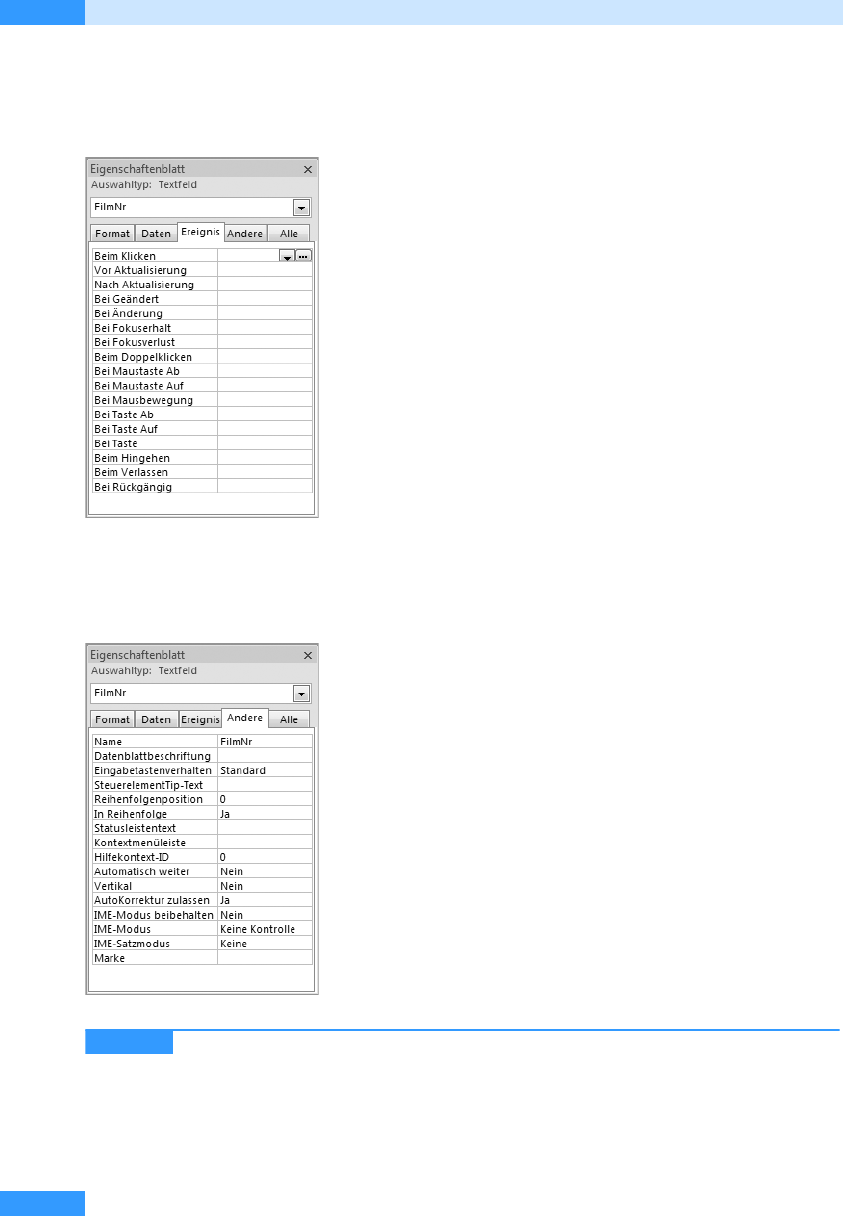
Kapitel 21
Der Formularentwurf
450
Die Registerkarte Ereignis benötigen Sie nur, wenn Sie selbst geschriebene Makros und Visual Basic-
Programme mit dem Feld verknüpfen, wie wir es in späteren Kapiteln beschreiben werden.
Abbildg. 21.31
Eigenschaften zu Ereignis des Feldes FilmNr
Weitere Eigenschaften des Feldes, wie beispielsweise Name und Statusleistentext, finden Sie auf der
Registerkarte Andere.
Abbildg. 21.32
Eigenschaften Andere zu FilmNr
Jedes Steuerelement auf einem Formular besitzt einen Namen, mit dem es ange-
sprochen werden kann. Der Name ist frei wählbar und muss nicht mit dem Namen des Feldes
übereinstimmen, das unter Steuerelementinhalt selektiert ist. Beim Anlegen der Felder auf einem
Formular sind die Einträge bei Name und Steuerelementinhalt gleich, d.h., das Steuerelement
wird nach der Feldbezeichnung benannt. Bei der Weiterverwendung von Namen in Formularen,
bei Makros und Visual Basic-Programmen kann das zu Problemen führen, sodass man den
HINWEIS
Get Microsoft Office Access 2007 - Das Handbuch now with the O’Reilly learning platform.
O’Reilly members experience books, live events, courses curated by job role, and more from O’Reilly and nearly 200 top publishers.

